WordPress を使ってオンラインでビデオを販売する方法 (ステップバイステップ)
公開: 2023-07-26オンラインでビデオのダウンロード販売を検討していますか? もしかしたら、WordPress ウェブサイトを使用してビデオを販売できるかどうか疑問に思っているかもしれません。
答えは「はい」です。 WordPress を使用してビデオを販売するのは簡単で、コンテンツと収益を最大限にコントロールできます。 同じビデオ ファイルを何度でも販売できるようになります。
この記事では、WordPress を使用してビデオ ファイルのオンライン販売を開始する方法を説明します。
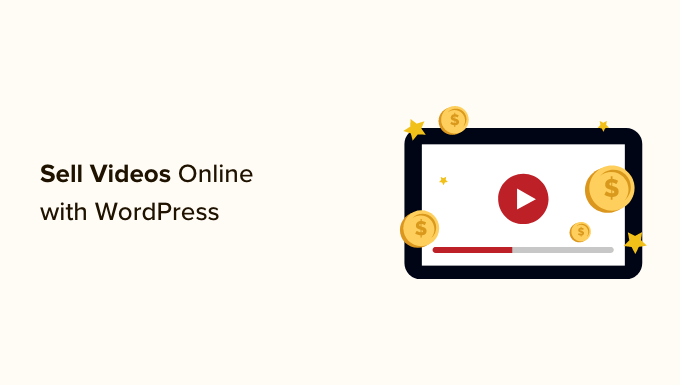
オンラインでビデオを販売する理由
ビデオの作成に興味がある場合は、オンラインで作品を販売する方法がたくさんあります。
ウェブ上のビデオの重要性は年々高まっており、企業の 86% がマーケティング ツールとしてビデオを使用しており、平均的な人は 1 日に 100 分間ビデオを視聴しています。
ビデオ コンテンツをオンラインで販売すると、他の人を助けながらお金を稼ぐことができます。
他のクリエイティブがダウンロードして独自のプロジェクトで使用できるビデオ アセットを販売できます。 これらには、ストック映像、ドローン映像、モーション グラフィックス、ロゴ、オープナーなどが含まれます。
あるいは、トレーニング ビデオ、ミュージック ビデオ、製品レビュー、ゲームプレイ ビデオなど、自分で完成したビデオを販売したい場合もあります。
動画から収益を得る 1 つの方法は、独自の WordPress 101 のようなメンバーシップ サイトを作成することです。メンバーはサブスクリプションを支払うか、無料のアカウントを作成して、Web サイトからコンテンツを視聴します。
WordPress でビデオ会員制サイトを作成する方法に関するガイドで、これを行う方法を示します。
動画をデジタル ダウンロードとして販売することもできます。この記事ではその方法について説明します。
動画を販売するにはどのプラットフォームを使用する必要がありますか?
e コマース プラットフォームは慎重に選択する必要があります。
ビデオ ファイルなどのデジタル ダウンロードよりも物理的な製品に適したものもあります。 将来のプラットフォームの移行は複雑になり、多くの時間と労力がかかる可能性があります。
WordPress + Easy Digital Downloads の使用をお勧めします。
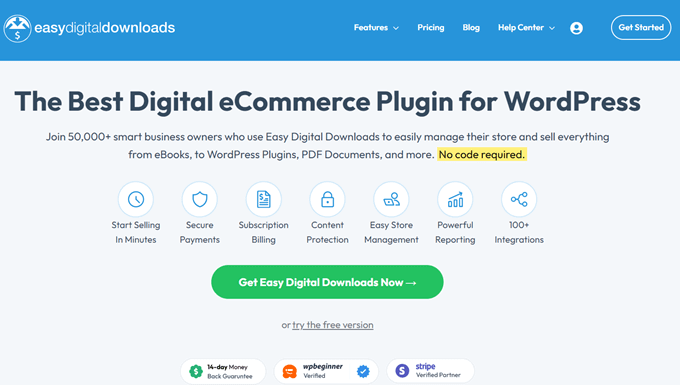
WordPress は市場で最高の Web サイトビルダーであり、すべての Web サイトの 43% 以上で使用されています。
ここで、WordPress ソフトウェアには 2 種類あることを理解し、間違った方を選択しないようにすることが重要です。
まず、ブログ ホスティング プラットフォームである WordPress.com があります。 次に、自己ホスト型 WordPress としても知られる WordPress.org があります。 詳細な比較については、WordPress.com と WordPress.org の違いに関するガイドをご覧ください。
Web サイトを完全に制御できるため、自己ホスト型の WordPress.org プラットフォームを使用する必要があります。 Easy Digital Downloads のようなプラグインを使用して、あらゆる種類のデジタル製品を完全に自由に販売できます。
Easy Digital Downloads (EDD) は、デジタル製品の販売に最適な WordPress e コマース プラグインで、ビデオ ファイルをオンラインで宣伝、販売、配布するために必要な機能を備えて特別に構築されています。
これにより、配送や在庫管理の設定など、デジタル製品の販売に必要のない機能の構成に時間を無駄にする必要がなくなります。
そうは言っても、WordPress でビデオファイルを簡単に販売する方法を見てみましょう。 以下のクイック リンクを使用して、チュートリアルのさまざまな部分にジャンプできます。
- WordPress ウェブサイトのセットアップ
- 簡単にデジタルダウンロードできるオンラインストアを作成する
- ダウンロード可能なビデオ製品をオンライン ストアに追加する
- デジタルダウンロードのテスト
- WordPress テーマの選択とカスタマイズ
- デジタルダウンロードの宣伝
- ボーナス: オンラインでより多くのビデオを販売するためのツール
- 動画のオンライン販売に関するよくある質問
ステップ 1: WordPress ウェブサイトをセットアップする
WordPress でデジタル ダウンロード販売を開始するには、ドメイン名、Web ホスティング、および SSL 証明書が必要です。
- ドメイン名は、インターネット上の Web サイトのアドレスです。 これは、訪問者が Web サイト (「wpbeginner.com」など) にアクセスするためにブラウザに入力するものです。
- Web ホスティングは、Web サイトのファイルとデジタル ダウンロードを保存するサービスです。 あなたを助けるために、私たちは購入できる最高のWordPressホスティングをいくつか厳選しました。
- SSL 証明書は Web サイトとユーザーの間に安全な接続を確立するため、オンライン支払いを安全に受け入れることができます。
私たちが最も推奨するホスティングプロバイダーの 1 つである SiteGround は、Easy Digital Downloads 用のマネージド WordPress ホスティングを提供しています。 彼らのプランには、無料の SSL 証明書、プリインストールされた EDD、および最適化機能が付属しています。 さらに、73% オフという大幅な割引も受けられます。
基本的に、月額 5 ドル未満で Web サイトを作成して運営できます。
ドメイン、Web ホスティング、SSL 証明書を購入する方法を見てみましょう。
新しいタブで SiteGround Web サイトを開いて、手順に従ってください。 最初に行う必要があるのは、「プランを取得」ボタンをクリックすることです。
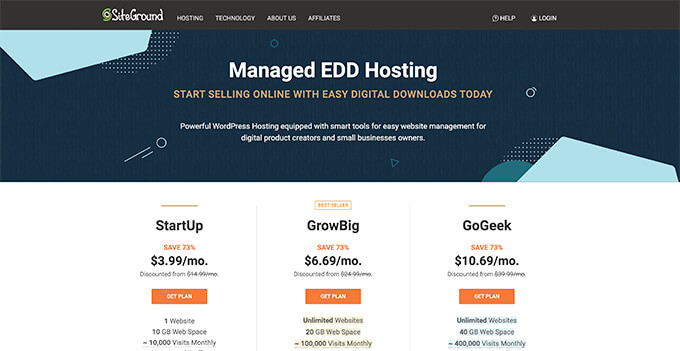
その後、SiteGround は Web サイトのドメイン名の入力を求めます。 名前が決まっていない場合は、最適なドメイン名の選択方法に関するガイドをご覧ください。
最後に、アカウント情報を追加する必要があります。
いくつかのオプション品を購入することもできます。 これらは必要に応じて、後でいつでも追加できます。 よくわからない場合は、この手順をスキップすることをお勧めします。
支払いの詳細を入力すると、SiteGround からホスティング アカウントへのログイン方法が記載された電子メールが送信されます。 これは、新しい Web サイトを管理できる Web ホスティング コントロール パネルです。
SiteGround アカウントにログインするだけで、SiteGround がすでに WordPress をインストールしていることがわかります。 Easy Digital Downloadsもプリインストールされています。
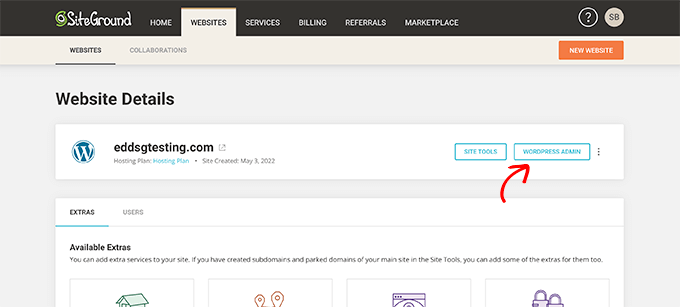
次に、[WordPress 管理者] ボタンをクリックします。 これにより、WordPress サイトのダッシュボードが表示されます。
何らかの理由で SiteGround を使用したくない場合は、同様のプロセスに従って、Bluehost、Hostinger、WP Engine などの他のホスティング会社に WordPress をインストールできます。
WordPress Web サイトの作成方法に関する完全な初心者ガイドもご覧ください。
ステップ 2: デジタル ダウンロードが簡単なオンライン ストアを作成する
デフォルトでは、WordPress にはそのままでは e コマース機能が含まれていないため、デジタル ダウンロードを販売するにはプラグインが必要になります。
WordPress サイトのプラグインは、携帯電話のアプリのようなものです。 これらは、あらゆる種類のさまざまな機能を Web サイトに追加します。
前のステップで SiteGround EDD ホスティング契約を申し込んだ場合、Easy Digital Downloads はすでに Web サイトにインストールされています。 以下の「ビジネスと場所の情報の入力」セクションに進むことができます。
ただし、別のホスティング プロバイダーを使用している場合は、まず無料の Easy Digital Downloads プラグインをインストールしてアクティブ化する必要があります。 詳細については、WordPress プラグインのインストール方法に関するステップバイステップガイドを参照してください。
注:このチュートリアルでは、EDD の無料バージョンを使用します。 ただし、大きなファイルをオンラインで保存する場合に推奨される、Dropbox File Store や Amazon S3 などのプレミアム拡張機能にアクセスするには、Easy Digital Downloads Pro を購入することもできます。
ビジネスと場所の情報を入力する
アクティブ化したら、WordPress 管理エリアの[ダウンロード] » [設定]ページにアクセスする必要があります。 これにより、Easy Digital Downloads セットアップ ウィザードが開始されます。
セットアップ ウィザードの最初のページでは、会社名と所在地を入力するよう求められます。
オンラインで販売するときになぜ所在地が必要なのか疑問に思うかもしれません。 これは、顧客が購入するときに、Easy Digital Downloads が国と州の情報を使用して一部のフィールドを自動入力するためです。 また、あなたの所在地は消費税の計算に使用される場合があります。
所在地を追加するには、[ビジネスの国] ドロップダウン メニューを開きます。 ビジネスの拠点となる国を選択できるようになりました。
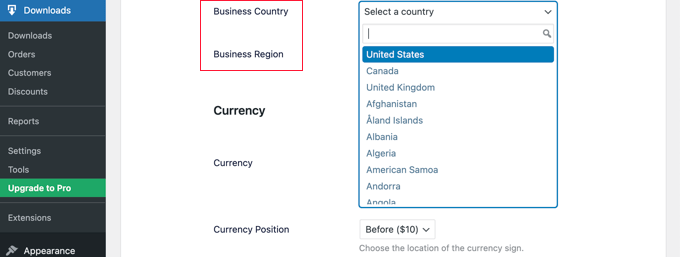
次に、「ビジネス地域」フィールドを見つけます。 ここで、ストアが運営されている州または県を入力できます。
所在地によっては、Web サイトで使用する通貨をカスタマイズすることもできます。 デフォルトでは、Easy Digital Downloads ではすべての価格が米ドルで表示されます。 また、価格の前にドル記号が配置されるため、5 ドルは「$5」と表示されます。
デフォルトの通貨設定を変更するには、「通貨」セクションまで下にスクロールし、「通貨」ドロップダウンを開きます。 新しい通貨を選択できるようになりました。
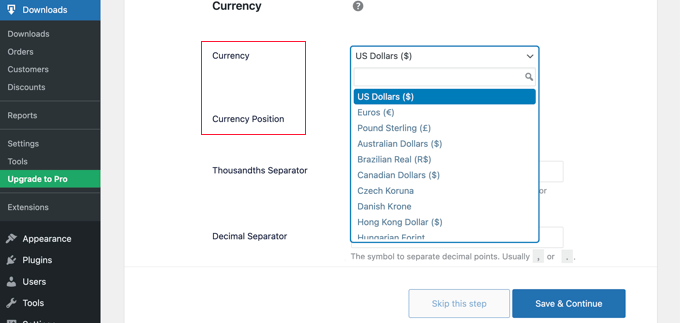
一部の支払いゲートウェイではすべての通貨を受け入れられない場合があることに注意してください。 よくわからない場合は、選択した支払いゲートウェイの Web サイトを確認することをお勧めします。 ほとんどの支払いゲートウェイには、サポートされる通貨のリストがあります。
完了したら、「保存して続行」ボタンをクリックする必要があります。 次のページに移動し、支払い方法を設定できます。
支払い方法の設定
次に、オンラインで支払いを受け取る方法を設定する必要があります。
Stripe は、販売アカウントへのサインアップに長いプロセスを必要としないトップ決済会社の 1 つです。 これにより、合法的なビジネスを営む人であれば誰でも、オンラインでクレジット カードによる支払いを受け付けることができます。
Stripe をすぐに使い始めるには、「Stripe に接続」ボタンをクリックするだけです。
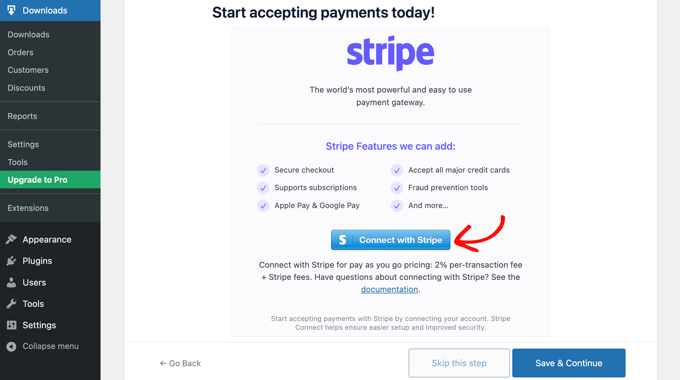
これにより、Web サイトを Stripe に接続するためのセットアップ ウィザードが開きます。
必要に応じて、後でさらに支払いゲートウェイを追加できます。 Easy Digital Download 拡張機能ページのオプション (PayPal、Braintree、Authorize.net など) を見てください。
完了したら、画面の下部にある「保存して続行」ボタンをクリックするだけです。
領収書の設定
誰かがビデオ ファイルを購入するたびに、Easy Digital Downloads から電子メールが送信されます。
このメールには、顧客が購入したばかりのファイルをダウンロードするために使用できるリンクが含まれています。
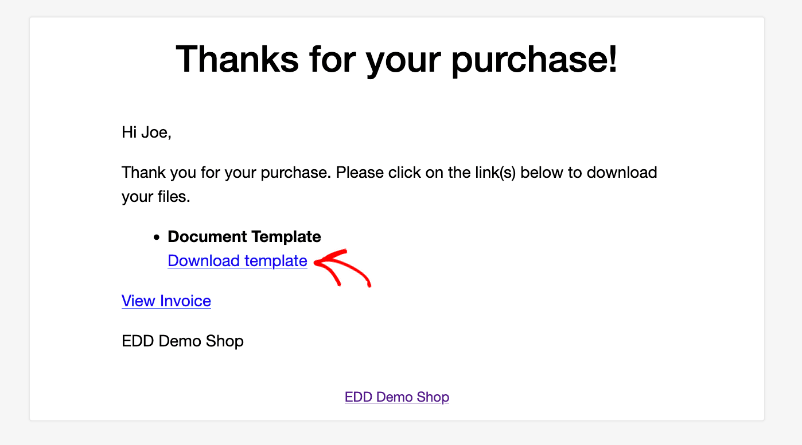
独自のテキストやブランドを追加して、そのメールを変更できます。 強力なブランディングにより、ビジネスがよりプロフェッショナルに見え、顧客ロイヤルティを刺激することができます。
メールにロゴを追加するには、[ファイルを添付] ボタンをクリックしてアップロードするか、WordPress メディア ライブラリから既存の画像を選択します。
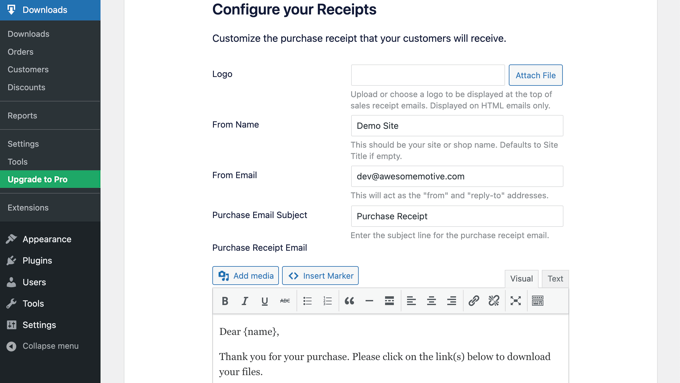
「差出人名」を追加することもできます。 この名前は顧客の受信箱に表示されます。 顧客にあなたが誰であるか、Web サイトの名前をすぐに知らせるものを使いたいと思うでしょう。
「メールから」も追加する必要があります。 この電子メールは、「差出人」および「返信先」アドレスとして機能します。 顧客がメッセージに返信する可能性があるため、頻繁にチェックする専門的な電子メール アドレスを使用するとよいでしょう。
電子メールのブランディングに満足したら、電子メールの領収書の内容を編集できます。 デフォルトのメッセージはほとんどのマーケットプレイスで適切に機能することに留意してください。
最後に、必ず「保存して続行」ボタンをクリックしてください。
変換および最適化ツールの選択
セットアップ ウィザードは、コンバージョンを促進し、デジタル ストアを最適化するのに役立ついくつかの無料ツールをインストールすることを提案します。
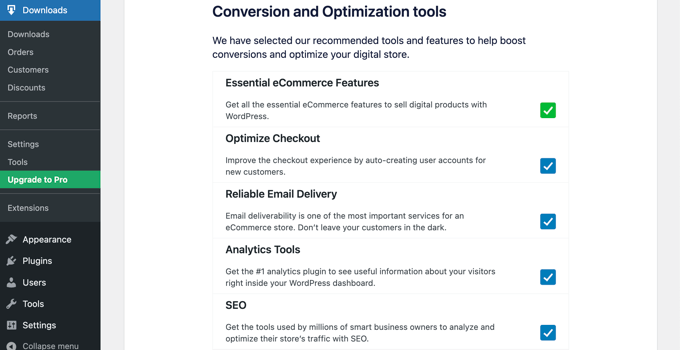
これらのツールには次のものが含まれます。
- Auto Register: 新規顧客のユーザー アカウントを自動的に作成することでチェックアウト エクスペリエンスを最適化する Easy Digital Downloads 拡張機能。
- WP Mail SMTP: 電子メールが顧客に確実に配信され、紛失したりスパム フォルダーに入ったりしないようにするプラグインです。
- MonsterInsights: 訪問者がどこから来たのか、Web サイトで何をしているのかを確認するのに役立つ、WordPress 向けの最高の分析ソリューションです。
- オールインワン SEO: 検索エンジン向けにサイトを最適化し、トラフィックと売上を増やすのに役立つ WordPress 用の最高の SEO プラグイン。
すべてのボックスをチェックしたままにすることをお勧めします。 ただし、インストールしたくないツールのチェックボックスをオフにすることができます。
また、匿名の使用状況データを開発者と共有することで Easy Digital Downloads の改善に役立つトグル ボタンもあります。 WordPress プラグインにデータを収集する許可を与える方法については、ガイドをご覧ください。
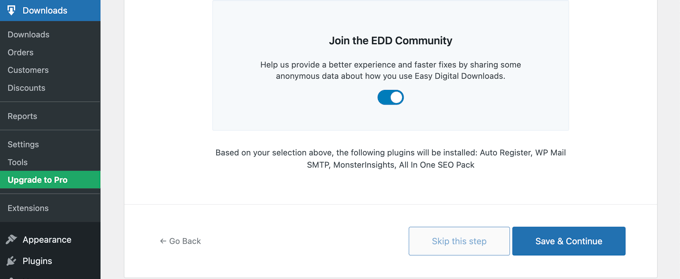
選択したら、ページの下部にある「保存して続行」ボタンをクリックするだけです。
最初の製品を追加する
Easy Digital Downloads セットアップ ウィザードの最後のページが表示されます。 ここで、最初の製品を Web サイトに追加できます。
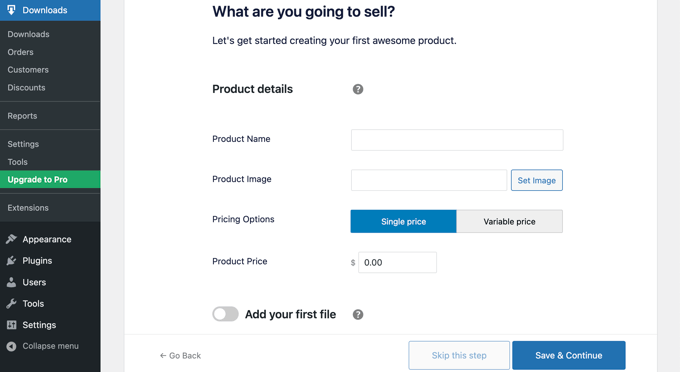
新しい製品を追加する準備ができている場合は、その詳細をフォームに入力し、[保存して続行] ボタンをクリックします。
それ以外の場合は、[このステップをスキップ] ボタンをクリックして Easy Digital Downloads セットアップ ウィザードを終了してください。 次のセクションでは、オンライン ストアにビデオを追加する方法を説明します。
おめでとうございます。オンライン ストアの初期設定が完了しました。
ステップ 3: ダウンロード可能なビデオ製品をオンライン ストアに追加する
オンライン ストアを設定したら、ビデオ ファイルを商品として追加できるようになります。 Easy Digital Downloads では、デジタル製品を「ダウンロード」と呼びます。
ストアに製品を追加するには、WordPress 管理メニューから[ダウンロード] を選択する必要があります。 その後、「新規追加」ボタンをクリックするだけで新しいビデオを追加できます。
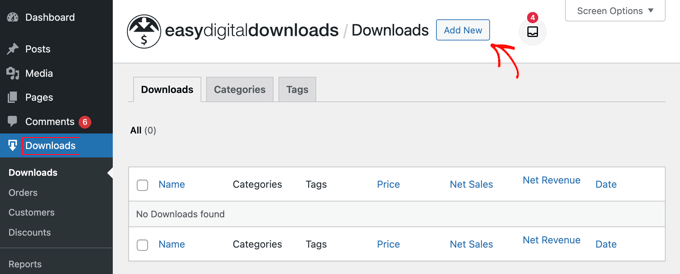
これにより、ビデオのタイトル、説明、価格、その他の詳細を入力できるページが開きます。
タイトルと説明を追加する
WordPress コンテンツ エディターを使用して、タイトルと説明を入力できます。 新しいブログ投稿の作成に慣れている場合は、これも同じように機能します。
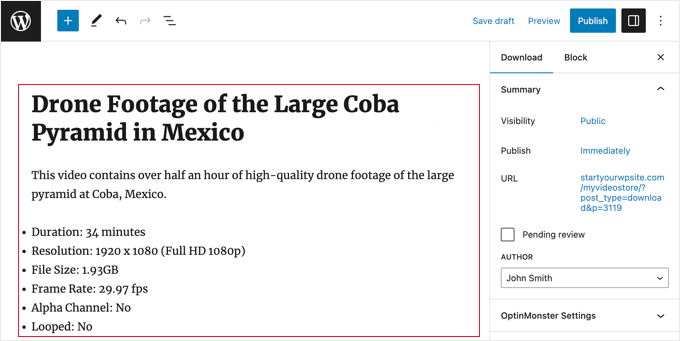
製品が自分に適しているかどうかを判断するために必要な情報をすべて買い物客に提供するようにしてください。 たとえば、ライセンス情報、ビデオの長さ、解像度、ファイル サイズ、フレーム レート、ビデオをループできるかどうかなどを含めることができます。
また、カスタマー レビューや星による評価を表示して、他の顧客がビデオを購入することで恩恵を受けたことを示すこともできます。
価格または変動価格の設定
その下に、価格オプションが表示されます。 ビデオに対して固定金額を請求する場合は、フィールドにビデオの価格を入力するだけです。 無料ダウンロードの場合は、金額を「0.00」のままにすることができます。
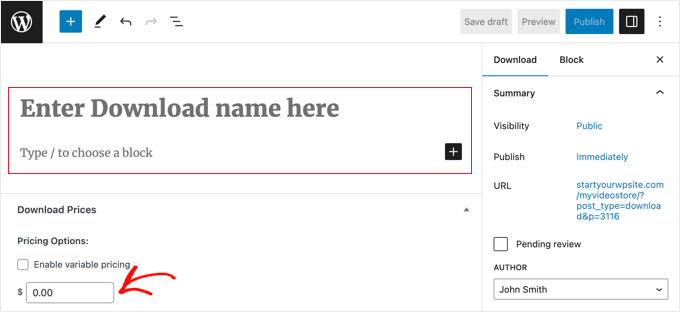
Easy Digital Downloads は変動価格設定もサポートしています。 これにより、たとえば、高解像度のビデオに対してより多くの料金を請求することができます。
バリエーションを販売したい場合は、「変動価格設定を有効にする」チェックボックスをオンにします。 これにより、バリエーションの構築を開始できる新しいセクションが追加されます。
各バリエーションのオプション名と価格を入力できます。 「新しい価格を追加」ボタンをクリックすると、さらにバリエーションを追加できます。

それが完了したら、デフォルトのバリエーションを設定する必要があります。これは、訪問者が最初に商品ページにアクセスしたときに選択されます。 使用したいバリエーションの横にある「デフォルト」ラジオボタンをチェックするだけです。

カテゴリとタグの追加
カテゴリとタグを使用すると、買い物客は探しているものをより簡単に見つけることができます。
たとえば、カテゴリを使用してストア内のさまざまな種類のビデオを整理したり、タグを使用して場所や主題などをインデックスのように説明したりできます。
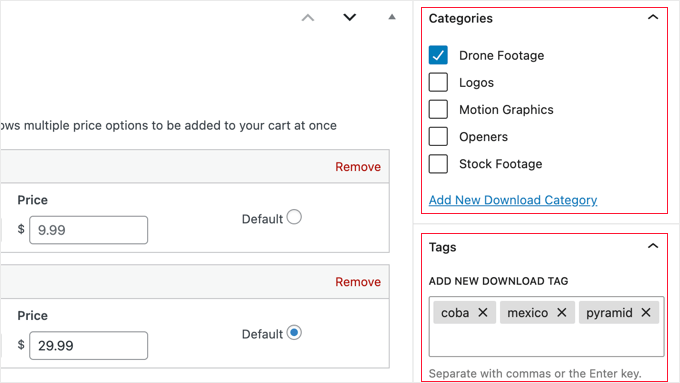
[カテゴリのダウンロード] ボックスと [タグのダウンロード] ボックスで、新しいカテゴリとタグを作成できます。 詳細については、WordPress ページにカテゴリとタグを追加する方法に関するステップバイステップガイドをご覧ください。
サムネイル画像を追加する
役立つサムネイル画像により、顧客はビデオの内容を正確に理解できます。 売上の増加にも貢献できます。
右側に「画像のダウンロード」セクションが見つかるまでページを下にスクロールする必要があります。 [ダウンロード画像を設定] をクリックすると、WordPress メディア ライブラリが起動し、画像を選択したり、コンピューターから新しいファイルをアップロードしたりできます。
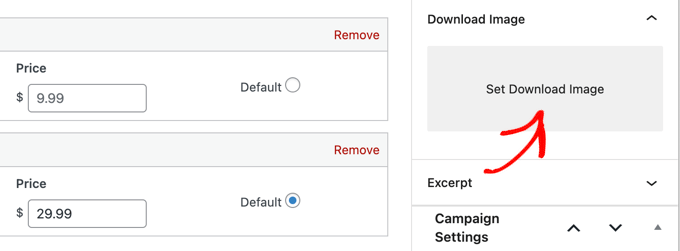
ビデオ ファイルのアップロード
これで、ビデオ ファイルのアップロードを開始する準備ができました。 これは、製品を購入した後にお客様が受け取るものです。
ファイルをアップロードする前に、まず圧縮することをお勧めします。 これらの圧縮ファイルは、必要なストレージが少なくなり、ダウンロードが速くなり、個々のビデオまたはバンドルで機能します。
個々のビデオを圧縮するには、ファイルを右クリックするだけです。 次に、Windows では「ZIP ファイルに圧縮」を選択し、Mac では「圧縮」オプションを選択します。 ビデオ バンドルを圧縮するには、バンドル内のすべてのファイルを選択してから右クリックします。
注: zip ファイルを WordPress サイトにアップロードできるようにするには、WordPress にアップロードするファイルの種類を追加する方法に関するガイドに従う必要があります。 zip ファイルがホスティング プロバイダーの制限より大きい場合は、WordPress で最大アップロード サイズを増やす方法に関するガイドも参照する必要があります。
zip ファイルをアップロードする準備ができたら、ページの下部にある [ファイルのダウンロード] セクションまで下にスクロールする必要があります。
製品を固定価格で販売している場合は、[ファイル URL] の下にあるリンク アイコンをクリックする必要があります。 これにより、WordPress メディア ライブラリが開き、zip ファイルをアップロードするか、すでにアップロードしている場合は選択できます。
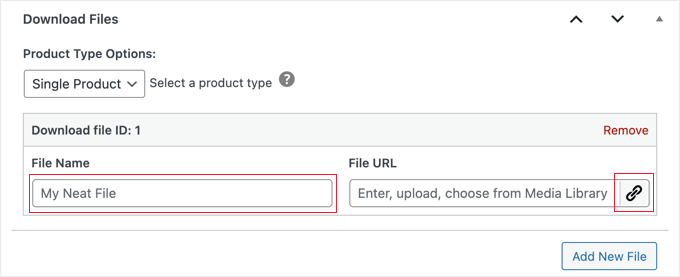
ファイル名フィールドは、確認ページと電子メールで使用されるクリック可能なリンク テキストです。 これにはファイル名が自動的に入力されますが、必要に応じて、よりわかりやすい名前で更新できます。
たとえば、「ビデオをダウンロード」または「HD バージョンをダウンロード」と入力できます。
変動価格を使用している場合、手順は同様で、[ファイル URL] の下にあるリンク アイコンをクリックしてファイルをアップロードする必要があります。
その後、[価格の割り当て] で正しい価格オプションを選択する必要もあります。 以下の例では、高解像度ファイルをアップロードする場合、「Coba Pyramid High Def」オプションを選択します。
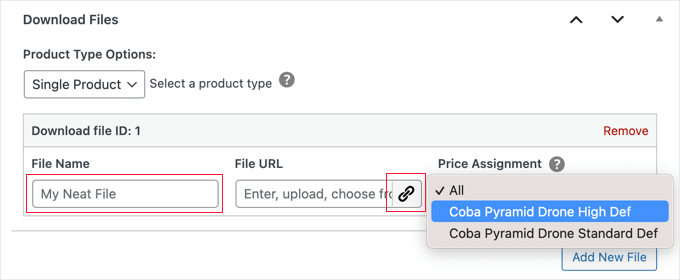
必要に応じて、[新しいファイルを追加] ボタンをクリックしてアップロードを追加できます。
複数のファイルを選択できるバンドル オプションもありますが、複数のファイルを 1 つの zip ファイルに圧縮し、代わりに単一製品オプションを使用することをお勧めします。
購入後、顧客は購入確認ページと確認メールに自動有効期限切れのリンクを受け取ります。 このリンクは、著作権侵害を防止するために、検索ボットや無許可のユーザーからも保護されます。
返金ポリシーの作成
あなたのビデオを購入する人全員が満足してくれることを願っています。 ただし、返金をどのように処理するかを検討することは賢明です。
左側のメニューの [返金] セクションまでスクロールすると、Easy Digital Downloads がデフォルトで顧客に 30 日間の返金を提供していることがわかります。
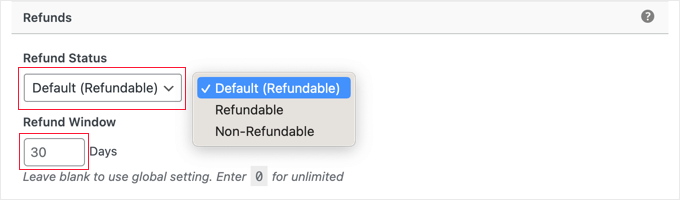
ここで設定を変更して、返金期間を別の日数に変更したり、製品を返金不可にしたりすることができます。
可能な限り返金を行うことをお勧めします。 これは優れた顧客サービスの重要な部分であり、簡単な返金プロセスにより、より多くの人が購入するようになります。
ステップ 4: デジタル ダウンロードをテストする
デジタル ダウンロードをテストして、問題があるか、変更したい点があるかどうかを確認することをお勧めします。
テスト購入の有効化
まず、支払い情報を入力せずに製品を購入できるように、Easy Digital Downloads をテスト モードにする必要があります。
WordPress ダッシュボードで、 [ダウンロード] » [設定]に移動し、[支払い] をクリックします。
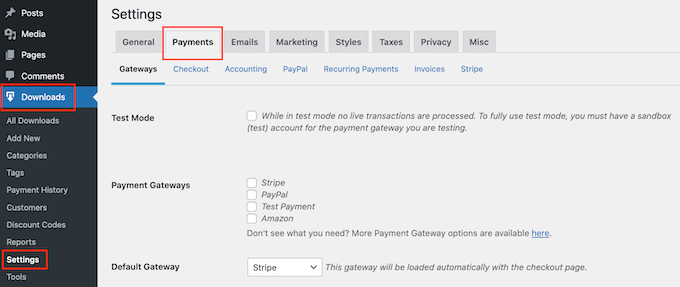
この画面で、「テストモード」の横にあるチェックボックスをオンにします。
次に、「ストア ゲートウェイ」を選択します。これにより、クレジット カードやデビット カードの情報を入力せずに購入できるようになります。
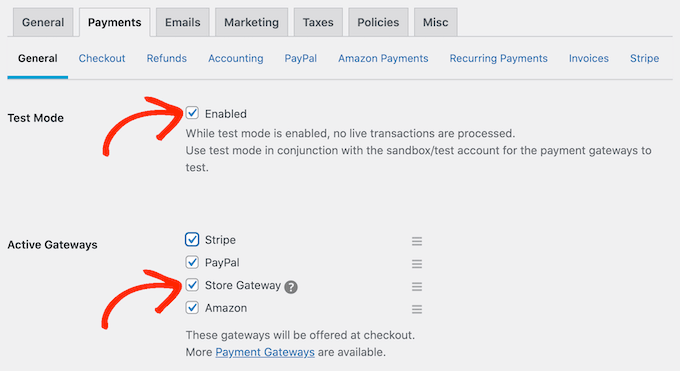
その後、「変更を保存」をクリックして設定を保存します。
テスト購入する
これでテスト モードになりました。ダウンロード » ダウンロードに移動し、テストしたい製品の上にマウスを置きます。
表示されたら、「表示」リンクをクリックします。
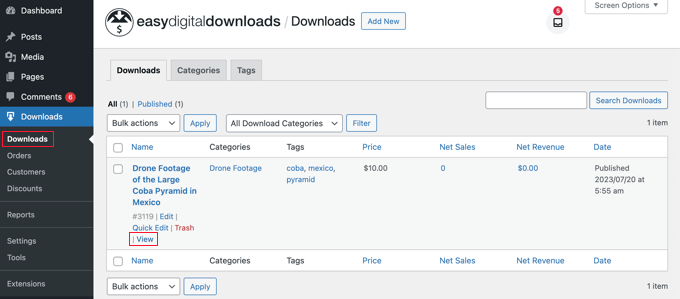
これにより、オンライン ストアの商品ページが開きます。
テスト購入を行うには、「購入」ボタンをクリックしてください。
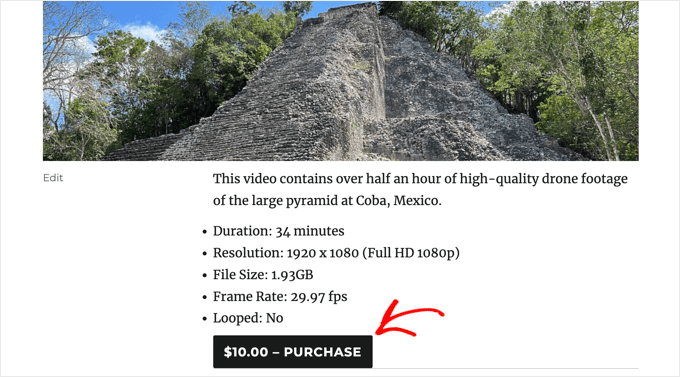
Easy Digital Downloads により、この製品がショッピング カートに追加されます。
続行するには、「チェックアウト」ボタンをクリックしてください。
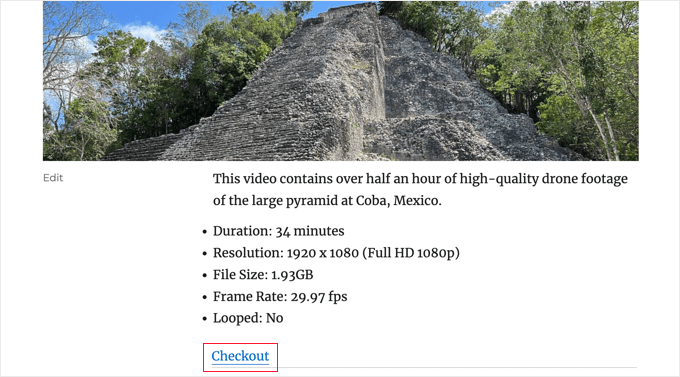
チェックアウトページで、名前とメールアドレスを入力できます。 Easy Digital Downloads は購入レシートをこのアドレスに送信するため、アクセスできる実際の電子メール アドレスを使用する必要があります。
[支払い方法の選択] で [ストア ゲートウェイ] が選択されていることを確認します。 その後、ページの下部にある「購入」ボタンをクリックするだけです。
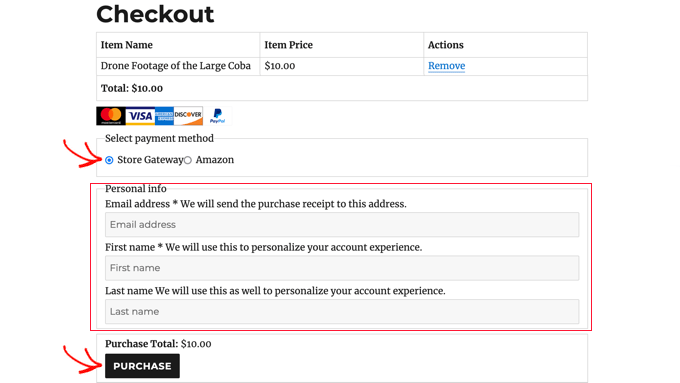
しばらくすると、購入確認ページが表示され、購入確認メールも届きます。 どちらにもダウンロード リンクが含まれています。
リンクをクリックして、ファイルが正常にダウンロードされたことを確認する必要があります。
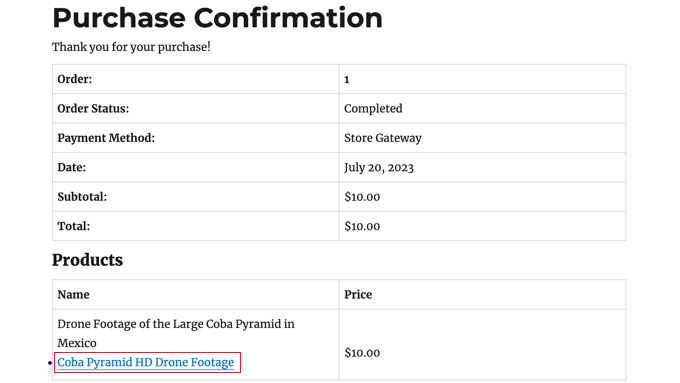
すべてが期待どおりに動作する場合は、Easy Digital Downloads をテスト モードから解除し、実際の顧客からの支払いの受け入れを開始できます。
ダウンロード » 設定に戻り、「支払い」タブを選択するだけです。 ここで、「テストモード」の横のボックスと「ストアゲートウェイ」の横のボックスのチェックを外します。
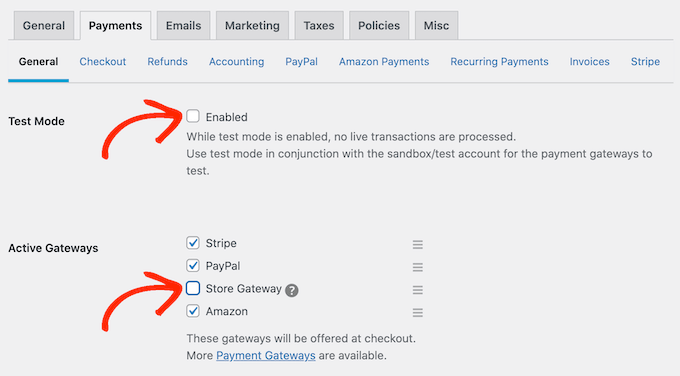
それが完了したら、「変更を保存」をクリックして設定を保存します。 これで、WordPress でクレジット カード支払いを受け入れる準備ができました。
ステップ 5: WordPress テーマの選択とカスタマイズ
WordPress テーマは、レイアウト、タイポグラフィ、色、その他のデザイン要素を含むオンライン ストアの外観を制御します。
Vendd テーマはデジタル ダウンロード用に設計されているため、デジタル商品マーケットプレイスに使用するとよいでしょう。 この無料のテーマは Easy Digital Downloads と連携して、オンライン マーケットプレイスに多くのオプションと機能を提供します。
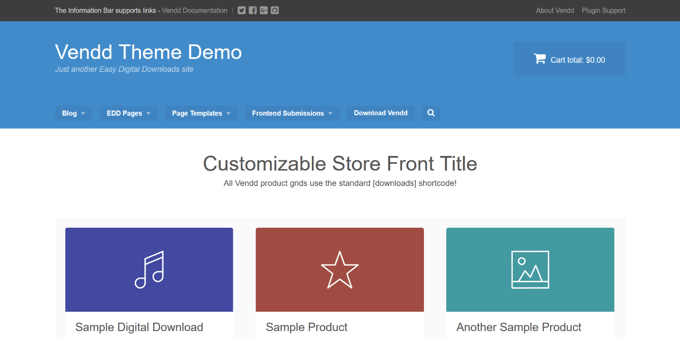
前に推奨したように SiteGround EDD ホスティングを購入した場合は、WordPress のインストール時に Vendd が自動的にインストールされ、アクティブ化されます。
それ以外の場合は、テーマを自分でインストールしてカスタマイズする必要があります。 詳細については、WordPress テーマのインストール方法に関する初心者ガイドを参照してください。
ただし、他にも何千もの WordPress テーマが利用可能です。 たとえば、Astra テーマと Coaching Pro テーマはどちらも EDD と完全に互換性があります。
もう 1 つのオプションは、独自のカスタム テーマを最初から作成することです。 カスタム テーマを作成するには、SeedProd を使用できます。
これは市場で最高のウェブサイトビルダープラグインであり、100 万以上のウェブサイトで使用されています。 SeedProd を使用すると、コンバージョンと販売のために専門的にデザインおよび最適化された美しい Web サイト レイアウトを作成できます。
SeedProd には、既製のテンプレートも多数付属しています。 これらには、電子書籍やビデオなどのデジタル ダウンロードを促進するのに最適なデザインが含まれます。
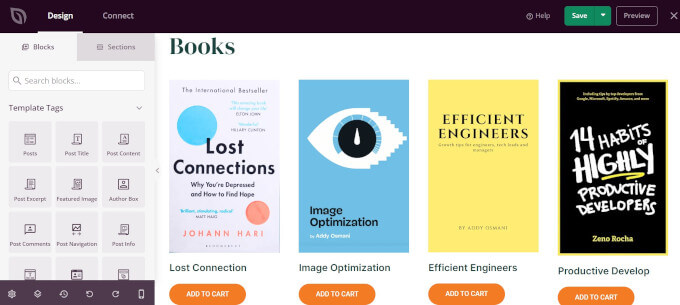
詳細については、カスタム WordPress テーマの作成方法に関するガイドをご覧ください (コーディングは必要ありません)。
ステップ 6: デジタル ダウンロードの宣伝
この時点で、1 つ以上のデジタル ビデオ製品を作成しましたが、潜在的な顧客を製品ページに誘導してビデオを購入できるようにする必要があります。
プロモーションには、最新のビデオ ファイルを宣伝する販売ページを作成したり、Web サイトのメニューに特定の製品ページを追加したり、カスタム ホーム ページでお気に入りのビデオを強調表示したりすることが含まれます。
他のクリエイターが自分のプロジェクトであなたのビデオ製品をどのように使用できるかについて語る WordPress ブログを書くこともできます。
製品を宣伝する方法に関係なく、その URL を知っておく必要があります。
このリンクを見つけるには、ダウンロード » ダウンロードに移動してください。 次に、製品の上にマウスを置き、その [編集] リンクをクリックします。
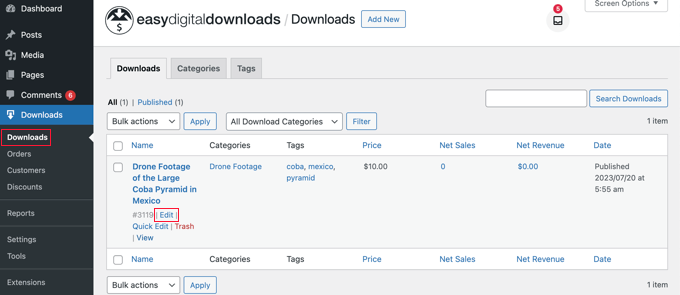
URLは右側のメニューの「概要」にあります。
URL を使用するだけで、Web サイトのどの領域からでもこの製品ページにリンクできるようになりました。 詳細については、WordPress にリンクを追加する方法に関するステップバイステップガイドをご覧ください。
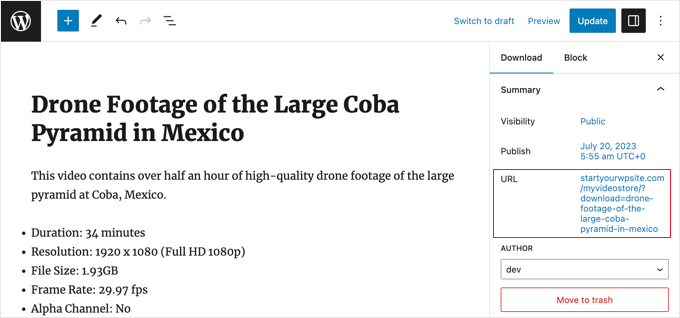
Easy Digital Downloads では、デジタル ダウンロードごとに「購入」ボタンも作成されます。 訪問者はこのボタンをクリックしてビデオをショッピング カートに追加できます。
このボタンは、任意のページ、投稿、またはウィジェット対応領域に追加できます。 これにより、訪問者は製品ページにアクセスせずに購入プロセスを開始できます。
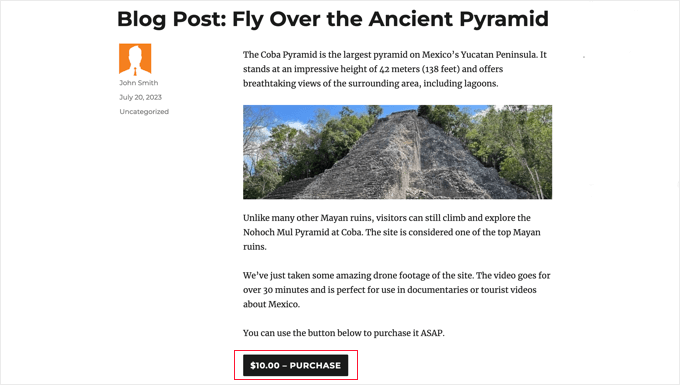
ボタンのショートコードを取得するには、製品の [ダウンロード設定] セクションまでスクロールします。 その後、「ショートコードを購入」フィールドのテキストをコピーできます。
ショートコードの配置の詳細については、WordPress にショートコードを追加する方法に関するガイドを参照してください。
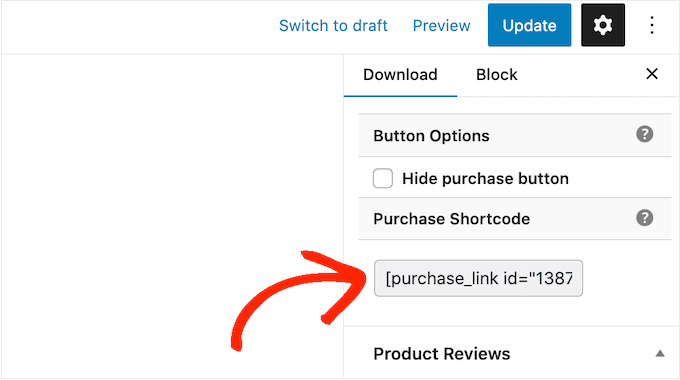
ボーナス: オンラインでより多くのビデオを販売するためのツール
ビデオをオンラインで販売するには、WordPress Web サイトへの訪問者を増やし、ダウンロード版を購入するよう説得する必要があります。
ここでWordPressプラグインが役に立ちます。
ここでは、Web サイトへの訪問者を増やし、顧客に変えるのに役立つ優れた WordPress プラグインをいくつか紹介します。
- オールインワン SEO: ウェブサイトを最適化して検索エンジンのトラフィックを増やすのに役立つ最高の WordPress SEO プラグイン。
- MonsterInsights: 最高の WordPress 分析プラグイン。 これは、顧客がどこから来たのか、Web サイトにアクセスしたときに何をするのかを知るのに役立ちます。
- OptinMonster: このプラグインを使用すると、ポップアップとオプトインを作成してメール リストを増やし、訪問者を顧客に変えることができます。 ショッピング カートの放棄を減らすことにも役立ちます。
- PushEngage: 最高のプッシュ通知プラグイン。 これにより、Web サイトを離れた訪問者にリーチし、オンライン ストアに戻るよう促すことができます。
- TrustPulse: このソーシャル プルーフ プラグインは、顧客の信頼を高めることでビデオの売上を増やすのに役立ちます。
動画のオンライン販売に関するよくある質問
このガイドでは、Easy Digital Downloads を使用してオンラインでビデオをダウンロードする方法を説明しました。 まだ質問がある場合は、これらの FAQ が役立つかもしれません。
自分のビデオをオンラインでどこで販売できますか?
デジタル アートをアップロードして販売できるプラットフォーム、ストア、デジタル マーケットプレイスがたくさんあります。 人気のある選択肢には、Sellfy、Vimeo、Uscreen などがあります。
これらのプラットフォームの多くはすでに多くの視聴者を抱えています。 これらのサイトにファイルをアップロードすると、既存の視聴者に作品を宣伝できます。
ただし、これらのマーケットプレイスや Web サイトの多くは、販売ごとに一定の割合を徴収し、前払い料金を請求するものもあります。 利益を増やすには、代わりに独自の Web サイトを作成することをお勧めします。
このようにして、ブランドを完全に制御し、各デジタル販売からすべての利益を得ることができます。
私のビデオを販売するための Web サイトを作成するにはいくらかかりますか?
私たちは常に、小規模から始めるビジネス モデルをお勧めします。 そうすれば、視聴者を獲得し、より多くのデジタル アートやグラフィックを販売し始めるときに、より多くのお金を費やすことができます。
良いニュースは、デジタル ストアの開設は、実店舗を開くよりもはるかに簡単で安価であるということです。 SiteGround EDD Hosting を月額約 5 ドルで開始し、無料のプラグインとテーマを使用してコストを抑えることができます。
Easy Digital Downloads を使用してアートワークを販売すると、Sellfy などのオンライン マーケットプレイス経由で販売する場合に予想される前払い費用や仲介手数料の多くを回避できます。 代わりに、業界標準のクレジット カード取引手数料を支払うだけで済みます。
詳細については、WordPress ウェブサイトの構築にかかる費用に関する記事をご覧ください。
Easy Digital Downloads を使用して物理的な製品を販売することもできますか?
ある時点で、ビデオ資産を含む DVD やその他の種類の物理ストレージなどの物理製品を販売したい場合があります。 その名前とは異なり、Easy Digital Downloads を使用して物理的な製品を販売することもできます。
Easy Digital Downloads プラグインに配送機能を追加する Simple Shipping アドオンもあります。 これにより、使い慣れたツールを使用して、ブランド商品、額装されたプリント、またはその他の物理的な製品を顧客に発送できるようになります。
このチュートリアルが、WordPress を使用してオンラインでビデオを販売する方法を学ぶのに役立つことを願っています。 ビデオ ブログ (vlog) を始めてお金を稼ぐ方法に関するガイドや、専門家が選ぶ最高のビデオ編集ソフトウェアもご覧ください。
この記事が気に入ったら、WordPress ビデオチュートリアルの YouTube チャンネルに登録してください。 Twitter や Facebook でもご覧いただけます。
